-
入门
-
可以使用的工具
-
使用内容窗口
-
上传和下载内容
-
使用 3D 模型
-
解决方案和常见问题
观看和共享 360° 视频
您可以打开 360° 视频,并邀请同一空间中的好友与您一起观看视频。
方法如下。
- 打开 VIVERSE 菜单,然后选择文件。
- 在文件浏览器左侧,选择视频。
-
选择 360° 视频,然后选择想要的显示方式:
- 以 360 模式打开:显示视频的完整 360 度视图。您将沉浸在视频中。
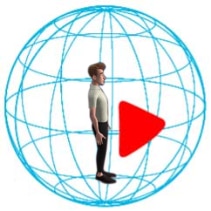
- 打开:在内容窗口中显示视频。
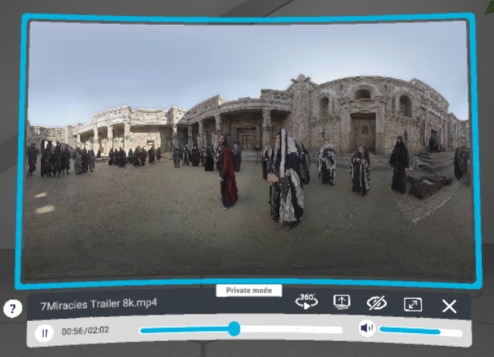
在内容窗口中,可通过选择
 切换到 360 模式。
切换到 360 模式。
- 以 360 模式打开:显示视频的完整 360 度视图。您将沉浸在视频中。
-
以 360 模式打开视频后,可以执行以下操作:
任务 步骤 控制视频播放 - 按下扳机以显示视频控制面板。
- 使用播放控件播放或暂停、快进或快退以及调节音量。

开始共享 360° 视频 - 选择
 以公开内容窗口。
以公开内容窗口。 - 选择
 以开始 360° 视频共享。
以开始 360° 视频共享。
同一空间的好友将收到邀请其与您一起观看视频的信息。他们可以选择允许或拒绝。
停止视频共享 选择退出 360 模式  。
。
注: 若您是受邀者并加入了视频共享,您可以观看 360° 视频,但无法控制视频播放。
此内容对您有帮助吗?
是
否
提交
谢谢!您的反馈可以帮助其他人了解最有用的信息。